win10查看上次关机方式的方法 win10如何查看计算机上次关机方式
更新时间:2024-02-26 14:50:20作者:xiaoliu
在使用Win10系统的过程中,有时候我们可能会想知道上次计算机是怎么关机的,这对于了解系统运行情况和故障排查都是非常有帮助的,Win10系统中如何查看计算机上次关机的方式呢?通过一些简单的操作,我们就可以轻松地查看到上次计算机是通过正常关机、休眠还是异常关机等方式关闭的。接下来让我们一起来了解具体的操作步骤吧。
win10如何查看计算机上次关机方式:
第一步、点开开始菜单,找到并点开Windows Powershell文件夹,鼠标单击Windows Powershell
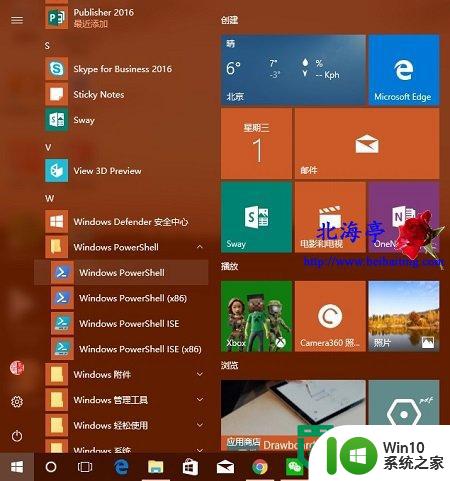
第二步、在Windows Powershell窗口中,输入如下命令:
Get-WinEvent -ProviderName Microsoft-Windows-Kernel-boot -MaxEvents 10 | Where-Object {$_.id -like “27”}
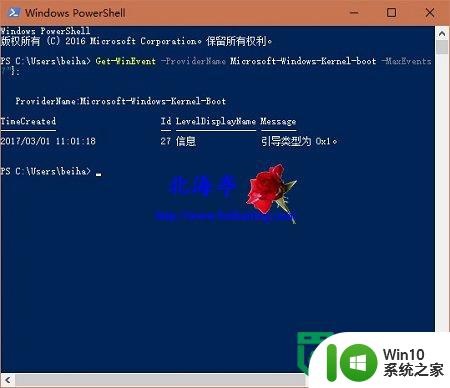
然后按回车键确认执行,稍等一会儿,会出现查询结果,其中引导类型为后面的信息,用来告诉我们上次系统关机方式,如笔者计算机上次关机方式为:0x1,即混合关机
温馨提示:关机方式及代码
0x0 - 完全关机
0x1 - 混合关机(“快速启动”方式)
0x2 - 休眠
以上就是win10查看上次关机方式的方法的全部内容,有出现这种现象的小伙伴不妨根据小编的方法来解决吧,希望能够对大家有所帮助。
win10查看上次关机方式的方法 win10如何查看计算机上次关机方式相关教程
- win10计算机名的查看方法 win10怎么查看计算机名
- win10计算机名称的详细查看方法 win10怎么看计算机的名称
- 查看和修改win10计算机名的方法 怎么查看和修改win10计算机名
- win10查看关机时间的方法 win10怎么查关机时间
- win10照片查看器无法显示此图片因为计算机上内存不足解决方法 win10照片查看器内存不足怎么办
- win10开机自动打开上次程序如何关闭 win10开机自动打开上次程序关闭方法
- 如何查看Win10系统的登录时间和历史记录 Win10如何查看计算机的开机启动时间和运行时间
- win10怎么看关机时间 win10如何查看关机时间日志
- win10关机日志怎么看 win10关机日志查询方法
- win10怎么查关机时间 Win10系统怎么查看最近的开关机记录
- win10每次关机都会显示正在关机或者正在注销的解决方法 win10每次关机都会显示正在关机或者正在注销怎么回事
- win10本次操作由于计算机限制而被关闭 win10开机提示这台计算机的限制而被取消怎么解决
- 蜘蛛侠:暗影之网win10无法运行解决方法 蜘蛛侠暗影之网win10闪退解决方法
- win10玩只狼:影逝二度游戏卡顿什么原因 win10玩只狼:影逝二度游戏卡顿的处理方法 win10只狼影逝二度游戏卡顿解决方法
- 《极品飞车13:变速》win10无法启动解决方法 极品飞车13变速win10闪退解决方法
- win10桌面图标设置没有权限访问如何处理 Win10桌面图标权限访问被拒绝怎么办
win10系统教程推荐
- 1 蜘蛛侠:暗影之网win10无法运行解决方法 蜘蛛侠暗影之网win10闪退解决方法
- 2 win10桌面图标设置没有权限访问如何处理 Win10桌面图标权限访问被拒绝怎么办
- 3 win10关闭个人信息收集的最佳方法 如何在win10中关闭个人信息收集
- 4 英雄联盟win10无法初始化图像设备怎么办 英雄联盟win10启动黑屏怎么解决
- 5 win10需要来自system权限才能删除解决方法 Win10删除文件需要管理员权限解决方法
- 6 win10电脑查看激活密码的快捷方法 win10电脑激活密码查看方法
- 7 win10平板模式怎么切换电脑模式快捷键 win10平板模式如何切换至电脑模式
- 8 win10 usb无法识别鼠标无法操作如何修复 Win10 USB接口无法识别鼠标怎么办
- 9 笔记本电脑win10更新后开机黑屏很久才有画面如何修复 win10更新后笔记本电脑开机黑屏怎么办
- 10 电脑w10设备管理器里没有蓝牙怎么办 电脑w10蓝牙设备管理器找不到
win10系统推荐
- 1 萝卜家园ghost win10 32位安装稳定版下载v2023.12
- 2 电脑公司ghost win10 64位专业免激活版v2023.12
- 3 番茄家园ghost win10 32位旗舰破解版v2023.12
- 4 索尼笔记本ghost win10 64位原版正式版v2023.12
- 5 系统之家ghost win10 64位u盘家庭版v2023.12
- 6 电脑公司ghost win10 64位官方破解版v2023.12
- 7 系统之家windows10 64位原版安装版v2023.12
- 8 深度技术ghost win10 64位极速稳定版v2023.12
- 9 雨林木风ghost win10 64位专业旗舰版v2023.12
- 10 电脑公司ghost win10 32位正式装机版v2023.12